Vorstrukturierte Vorlagen sind Muster von Berichten, die du bereits erstellt und zur späteren Verwendung gespeichert hast. Solche Vorlagen können dir eine Menge Zeit ersparen, wenn du regelmäßig Berichte erstellen musst. Füge alle notwendigen Abschnitte hinzu, benenne sie, sortiere sie und speichere sie, damit du sie bei Bedarf leicht wieder verwenden kannst.
Um eine Vorlage zu erstellen, öffne den Report Builder, wähle die Registerkarte "Vorlagen" und klicke auf die entsprechende Schaltfläche.

Wähle zunächst den Namen der Berichtsvorlage.
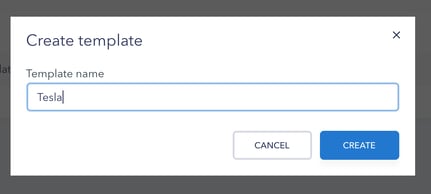
Das Nächste, was du sehen wirst, ist der Berichtsvorlagengenerator. Um die Vorlage anzupassen, befolge diese Schritte:
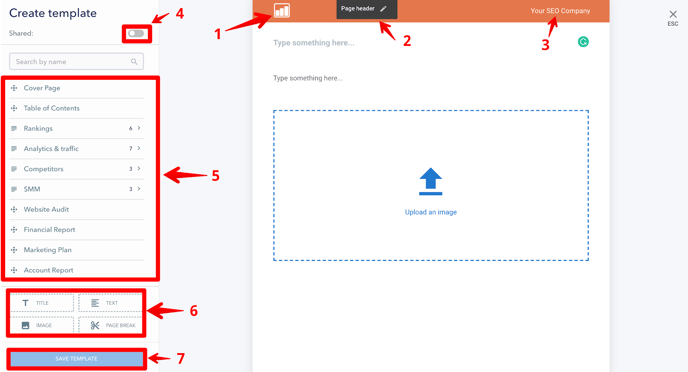
- Füge das Firmenlogo hinzu.
Wenn du den Zugang zur White-Label-Funktion hast, gibt es die Möglichkeit, die Vorlage mit deinem Firmennamen und Logo zu versehen, Website-Audit-Berichte eingeschlossen. Der Titel erscheint auf jeder Seite der SE Ranking Berichte zusammen mit dem Logo.
Gebe den Namen deines Unternehmens in das entsprechende Feld ein und lade dein Logobild in einer .JPG, .GIF oder .PNG Dateiformat hoch - 400Х200 Pixel und mit einer maximalen Größe von 100 KB.
2. Wähle die Kopf- und Fußzeilenvorlagen aus.
Klicke auf diesen Button, um das Pop-up-Fenster zu öffnen und den Bereich anzupassen.
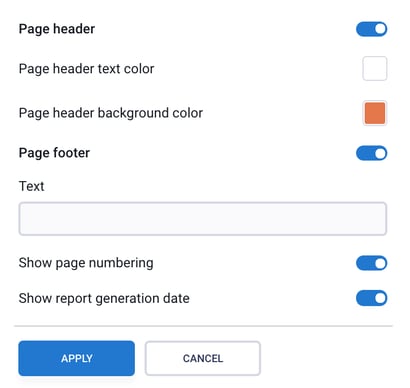
3. Füge den Firmennamen hinzu.
4. Klicke auf die Schaltfläche "Freigeben", wenn du die Vorlage für Unterkonten freigeben möchtest, die unter deinem Konto angelegt wurden.
5. Passe die Berichtsvorlage an, indem du Abschnitte hinzufügst.
Füge neue Abschnitte zur Berichtsvorlage hinzu, damit sie nur die Abschnitte enthält, die du brauchst. Übrigens empfehlen wir dir, mehrere verschiedene Berichtsvorlagen für unterschiedliche Berichtstypen zu erstellen. Klicke hier um mehr über die Arbeit mit Berichtsabschnitten zu erfahren.
6. Wähle, welche zusätzlichen Elemente und Materialien in die Berichtsvorlage aufgenommen werden sollen.
7. Klicke auf die Schaltfläche "Vorlage speichern". Du kannst deine Vorlagen jederzeit bearbeiten und/oder löschen.
Einstellungen
Um einen Bericht zu bearbeiten, gehe zum Report Builder, wähle die Registerkarte "Berichte" und klicke auf den Berichtsnamen oder auf die Bearbeitungsschaltfläche, die erscheint, wenn du über den zu bearbeitenden Bericht fährst.
